Поправите грешку Ксбок или Мицрософт продавнице 0к87е00017 у оперативном систему Виндовс 11/10
Многи корисници се питају како да поправе грешку 0к87е00017(0x87e00017) коју Мицрософт продавница(Microsoft Store) може да избаци када покушава да преузме или ажурира Ксбок игре(Xbox Games) . Са грешком се углавном сусрећу корисници игара који користе ПЦ Гаме Пассес(Game Passes) на својим рачунарима.
Мицрософт-ова Ксбок(Xbox) игра је видео претплата коју њени корисници могу користити за инсталирање више компјутерских игрица. Без икаквог одлагања, хајде да погледамо како да поправимо грешку 0к87е00017 у Windows 11/10 .
Грешка у Мицрософт Сторе-у 0к87е00017
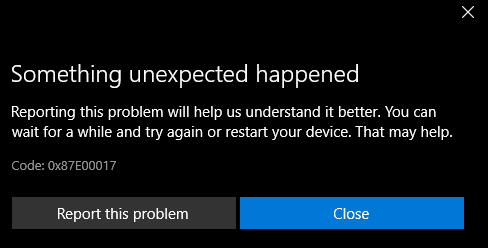
Разумемо да се код показује и онима који користе предности услуге Ксбок Гаме Пасс(Xbox Game Pass) . Сада се многи корисници можда питају шта да раде и како да направе следећи корак након што виде грешку. Па, нема потребе да се узбуђујете јер постоји начин да се то поправи једном заувек, и о томе ћемо разговарати управо сада.
Пре него што наставите и примените кораке о којима ће бити речи у наставку, саветујемо вам да проверите следеће предуслове:
- Довољно ХДД меморије
- Покрените игру као администратор,
- Пријавите се на игру(Game) дајући исправну пропусницу за игру(Game Pass) .
Ако је то учињено, а игра и даље неће радити, можете испробати доле наведене предлоге.
- Обришите кеш Мицрософт Сторе-а
- Ресетујте Ксбок Гаме Пасс кеш меморију
- Ажурирајте услуге Стеам/Ксбок.
- (Use Windows Store)Користите алатку за решавање проблема са апликацијама у Виндовс продавници .
- Ресетујте ту одређену игру
- Проверите ажурирање Ксбок услуга
- Користите Ксбок Бета апликацију
- Остали предлози.
Ево детаљних корака за решавање овог проблема.
1] Обришите кеш меморије Мицрософт Сторе-а

Брисање кеша продавнице решава скоро све проблеме, укључујући 0к87е00017. Овако можете да обришете кеш Мицрософт Сторе(clear the Microsoft Store cache) на Виндовс 10 рачунару:
Прво покрените командну линију(Command Prompt) која има административна права на конзоли са повишеним нивоом, затим откуцајте всресет.еке(wsreset.exe,) и притисните Ентер.(Enter.)
Сачекајте неко време док код почне да се покреће и брише кеш продавнице.
Када се овај процес заврши, Мицросфт Сторе(Microsft Store) ће се аутоматски покренути.
2] Ресетујте Ксбок Гаме Пасс кеш меморију(2] Reset Xbox Game Pass cache)
Након брисања кеш меморије Мицрософт(Microsoft) продавнице, очистите и Ксбок Гамес Пасс(Xbox Games Pass) . Ако то урадите, решићете сваки проблем који настане због акумулираног кеша. Ево како да ресетујете кеш пропуснице за Ксбок игре-(Xbox)
Притисните комбинацију Windows + S да бисте покренули траку за претрагу и унесите Ксбок Гаме Пасс(Xbox Game Pass) у поље за текст.
Кликните на горњи резултат и додирните Подешавања апликације(App Settings) .
Померите се надоле до дугмета Ресет(Reset) и кликните на њега.
На крају, ако се од вас затражи сагласност, поново додирните Ресетуј(Reset ) .
3] Ажурирајте услуге Стеам/Ксбок
Када почнете да добијате грешку 0к87е00017 док играте игрице на рачунару, уверите се да су све услуге везане за игре ажуриране, а у случају да није, ево како да то урадите –
Кликните на икону корпе(basket icon) да бисте покренули апликацију Мицрософт(Microsoft) продавница. Затим идите у горњи десни угао и кликните на три хоризонталне тачке.
Изаберите опцију Преузимања и ажурирања . (Downloads and updates)Затим поново идите у горњи десни угао и кликните на Добиј ажурирања.(Get updates.)
На тај начин ћете преузети и инсталирати сва ажурирања на чекању за Стеам или Ксбок конзолу.
Ако завршите, покушајте да поново покренете игру. Грешка 0к87е00017 не би требало поново да се појави.
4] Користите алатку за решавање проблема са апликацијама у Виндовс продавници(Use Windows Store Apps Troubleshooter)
У сценарију у којем се 0к87е00017 и даље појављује док играте игрице, покрените алатку за решавање проблема са апликацијама у Виндовс продавници.(Windows Store Apps troubleshooter.)
Процедура за покретање алатке за решавање проблема са апликацијама у Виндовс продавници у (Windows Store Apps)оперативном систему Виндовс 11(Windows 11) је следећа:

- Отворите подешавања оперативног система Виндовс 11
- Кликните на Систем
- Изаберите Решавање проблема
- Кликните на Други алати за решавање проблема
- Тамо ћете видети апликације Виндовс продавнице(Windows Store Apps) .
У оперативном систему Виндовс 10 идите на Подешавања(Settings) > Ажурирање и безбедност(Update & Security) > Решавање проблема(Troubleshoot) . Скочите удесно и кликните на Додатни алати за решавање проблема(Additional Troubleshooters) .
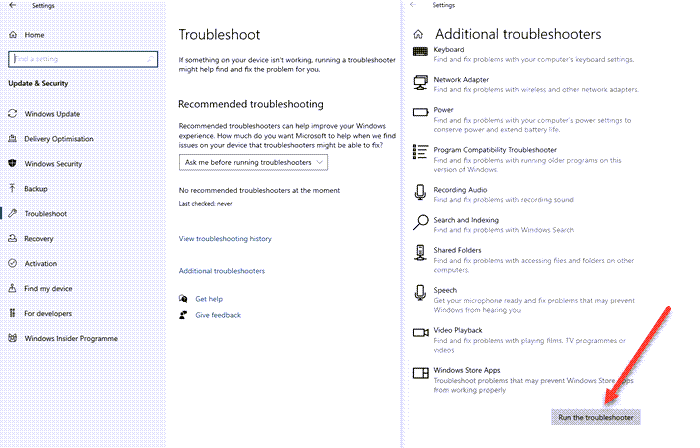
На екрану изаберите Виндовс продавнице(Windows store apps) и кликните на Покрени алатку за решавање проблема(Run the Troubleshooter) .
Алат за решавање проблема ће одмах почети да тражи основне проблеме. Ако пружа било какву поправку, кликните на дугме Примени ову исправку( Apply this fix) . На крају, поново покрените рачунар.
5] Ресетујте ту одређену игру
Ако се грешка 0к87е00017 јавља само за одређену игру, ресетујте ту одређену игру(reset that particular game) . То можете учинити тако што ћете урадити следеће -
Кликните десним тастером миша на икону Виндовс(Windows icon) и изаберите опцију на врху. тј . Апп & Феатурес(App & Features) .
У десном окну померите се надоле до проблематичне апликације(problematic app) и кликните десним тастером миша на њу. Притисните опцију Напредно(Advanced) у проширеном окну.
У новоотвореном прозору померите се надоле и кликните на Ресетуј(Reset) .
Када се појави искачући прозор који вас пита за дозволу, поново се ресетује(Reset) .
6] Проверите ажурирање Ксбок услуга
Отворите Мицрософт Сторе(Microsoft Store) , а затим кликните на дугме на врху које има три тачке. Изаберите Преузми и ажурирања(Download and Updates) , а затим на новоучитаном екрану кликните на Преузми ажурирања(Get Updates) да бисте преузели ново доступна ажурирања за апликације којима су потребна. Ово може укључивати и апликацију Ксбок(Xbox) .
Прочитајте(Read) : Мицрософт Сторе апликације падају са кодом изузетка 0кц000027б(Microsoft Store apps crash with Exception Code 0xc000027b) .
7] Користите Ксбок Бета(Use Xbox Beta) апликацију да поправите 0к87е00017(Fix 0x87e00017)
Ако се грешка 0к87е00017 појави док играте игрице на Ксбок(Xbox) конзоли, покушајте да инсталирате бета верзију ове апликације.
Идите на Ксбок Бета локацију( Xbox Beta site) и кликните на ПРЕУЗМИ АПЛИКАЦИЈУ.(DOWNLOAD THE APP.)
Када се преузимање заврши, отворите фасциклу која садржи датотеку за подешавање и двапут(double) кликните на њу.
Прихватите све услове и одредбе да бисте инсталирали Ксбок Бета апликацију( Xbox Beta app) . Сада покушајте да инсталирате било коју игру која је у почетку изазивала проблеме.
8] Остали предлози
- Додајте квцф1.кбокливе.цом(xvcf1.xboxlive.com) на своју Умбрелла глобалну листу(Global Allow List) дозвољених и погледајте
- Промените своје ДНС разрешиваче(Change your DNS resolvers) на нешто попут Гоогле-овог 8.8.8.8 и погледајте.
Ако је овај чланак био од помоћи, можда бисте желели да погледате и 10 савета и трикова за Ксбок оне .
Related posts
Поправи грешку 0к87е0000д за Ксбок, Виндовс 10 или Мицрософт Сторе
Како онемогућити аутоматску репродукцију Ксбок Оне видео записа у Мицрософт Сторе-у
Како да промените подешавања за пријављивање на куповину за Мицрософт Сторе и Ксбок
Исправите грешку при пријављивању у Мицрософт Сторе 0к801901ф4 на Виндовс 11/10
Поправи грешку Мицрософт продавнице 0к80072Ф7Д
Исправите грешку при пријави на Мицрософт Солитаире 1170000 на Виндовс 11/10
Поправите грешку Мицрософт продавнице 0кц03ф40ц8 у оперативном систему Виндовс 11/10
Апликација Мицрософт Сторе не ради након придруживања домену
Како преузети АППКС из Мицрософт продавнице
Грешка при пријављивању на Мицрософт налог 0к800706д9 на Виндовс 10
Мале брзине преузимања за Мицрософт Сторе на Виндовс 11/10
Поправка Не могу да преузмем из Мицрософт продавнице
Листа најбољих бесплатних Виндовс 11/10 апликација у Мицрософт Сторе-у
Коришћење апликације иТунес из Мицрософт Сторе-а у оперативном систему Виндовс 11/10
Поправи грешку Мицрософт продавнице 0к80072Ф30 Проверите своју везу
Поправите грешку Мицрософт Сторе-а 0к80073ЦФ9 на Виндовс 11/10
Преузмите апликацију Адобе Реадер за Виндовс 10 из Мицрософт Сторе-а
Извуците РАР датотеке на Виндовс 11/10 помоћу бесплатних апликација Мицрософт Сторе-а
Исправите Ксбок игре се неће инсталирати на Виндовс 11/10 ПЦ
Како да промените детаље налога и сачуване информације у Мицрософт Сторе-у
